Lägg till e-post i Outlook för macOS
Lathund för att lägga till ditt KTH e-postkonto i Outlook för MacOS
- Starta Outlook. Klicka på Outlook i toppmenyn, gå till Inställningar.
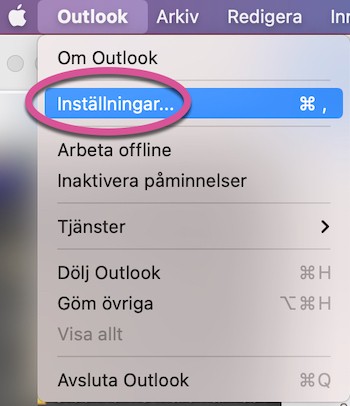
- Klicka på Konton.
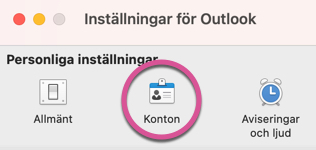
- Välj Lägg till e-postkonto.
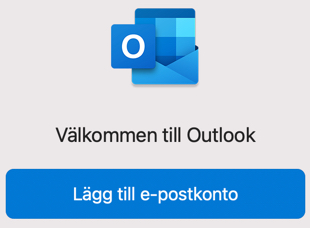
- Fyll i din e-postadress och klicka på Fortsätt. Obs! Ange ditt användarnamn följt av @kth.se (exempel: testjp@kth.se), använd inte några andra domäner som @skola.kth.se, det kommer att skapa problem.
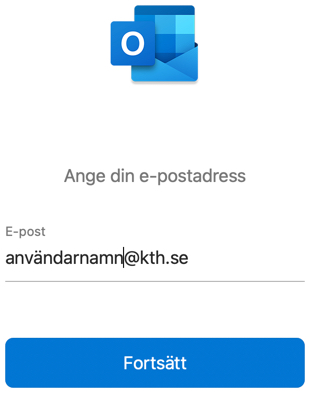
-
Fyll i följande fält:
Domännamn: UG\ditt användarnamn
E-postadress: Din e-postadress
Lösenord: lösenord för ditt KTH konto
Server: webmail.kth.seKlicka på Lägg till konto.
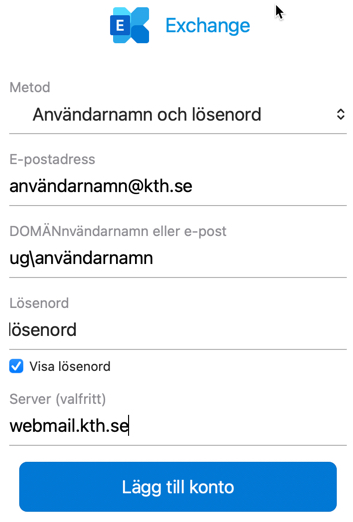
-
Tillåt att autodiscover-tjänsten pekar om dig till korrekt e-postserver genom att markera Använd alltid mitt svar för den här servern och klicka på Tillåt. Om det inte fungerar (till exempel om du är utanför KTH:s nätverk), ange webmail.kth.se som e-postserver när frågan kommer.
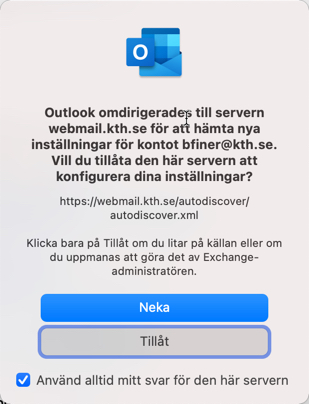
-
Nu börjar Outlook synkronisera din brevlåda.
Du behöver gå in under Konton igen för att skriva in ditt fullständiga namn.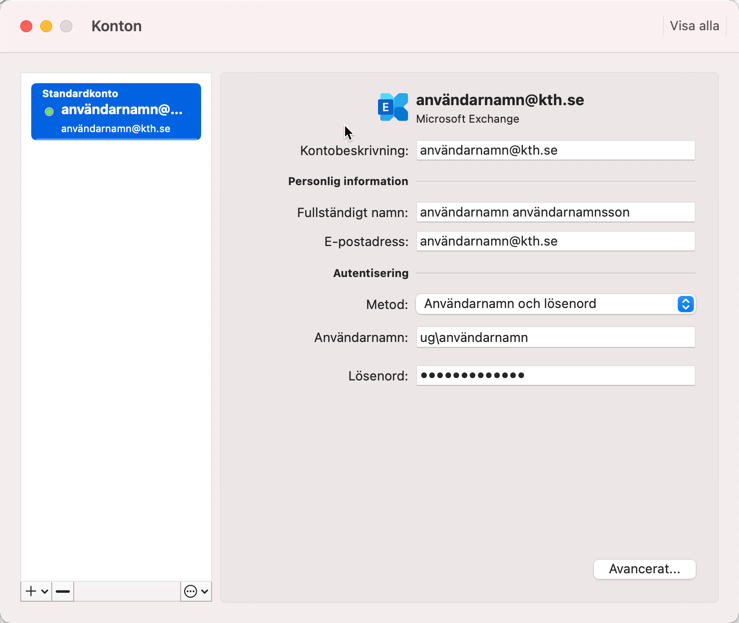
Klart.
